
【マイナンバーカード】NFCで読み取りエラーが出たときの対処法
Contents[OPEN]
- 1【マイナンバーカード】NFCで読み取りのエラーが出た!
- 2【マイナンバーカード】NFCで読み取りのエラーが出た!まずはこれを確認
- 2.1マイナンバーカードの読み取りができないスマホなのかも
- 2.2電子証明書の有効期限切れ
- 2.3ゆっくりと正確な位置でかざそう
- 2.4金属類は離してかざそう
- 2.5USBケーブル・イヤホンマイクは外そう
- 2.6Bluetoothをオンにしてみよう
- 3【マイナンバーカード】NFCで読み取りのエラーが出た!起動しないときは
- 4【マイナンバーカード】NFCで読み取りのエラーが出た!暗証番号を確認
- 5【マイナンバーカード】NFCで読み取りのエラーが出た!通信環境を見直そう
- 6【マイナンバーカード】NFCで読み取りのエラーが出た!スマホへの対処法
- 6.1スマホのロック画面の解除・カバーを外そう
- 6.2スマホの再起動・アップデート
- 6.3キャッシュを削除しよう
- 6.4バックグラウンドで動くアプリの停止
- 6.5不要なアプリのアンインストール
- 6.6使用中のアプリは全て最新状態にしよう
- 7【マイナンバーカード】NFCで読み取りのエラーが出た!Windowsの場合は?
- 8試せる対処法はたくさん!NFCのエラーを直そう
他の機器とペアリングができるか確認しよう
Bluetoothのペアリングで問題が発生している方は、そのスマホのBluetooth機能が正しく動作しているか確認しましょう。
ワイヤレスイヤホンやスピーカーなど、他の機器とBluetoothでペアリングしてみてください。
全くダメな場合は、この方法でスキャンできません。
【マイナンバーカード】NFCで読み取りのエラーが出た!スマホへの対処法
次に、スマホ端末で行える対処法を見ていきましょう。
読み取りで問題が発生したときにスマホ側で確認したいのは、全部で6つです。
スマホのロック画面の解除・カバーを外そう
1つ目は、ロック画面の解除とカバーを外すことです。
ロック画面のままだと機能にセキュリティ制限がかかり、マイナンバーカードを読み取りできない可能性があります。一旦解除して、スマホが操作できるようになってから試しましょう。
カバーはすでに触れたように、スキャン部分を邪魔してしまうことがあるので外してください。
最近ではNFCスキャンがそのまま利用できるようなスマホケースも販売されているので、外すのが面倒な方は読み取りに対応したカバーに買い替えるのも良いですね!
スマホの再起動・アップデート
2つ目は、スマホの再起動とOSのアップデートです。
スマホ端末で発生した一時的なエラーは再起動で解消されることがあります。
電源ボタンを長押しして、電源メニューから「再起動」をタップして、電源が入るまで待ちましょう。
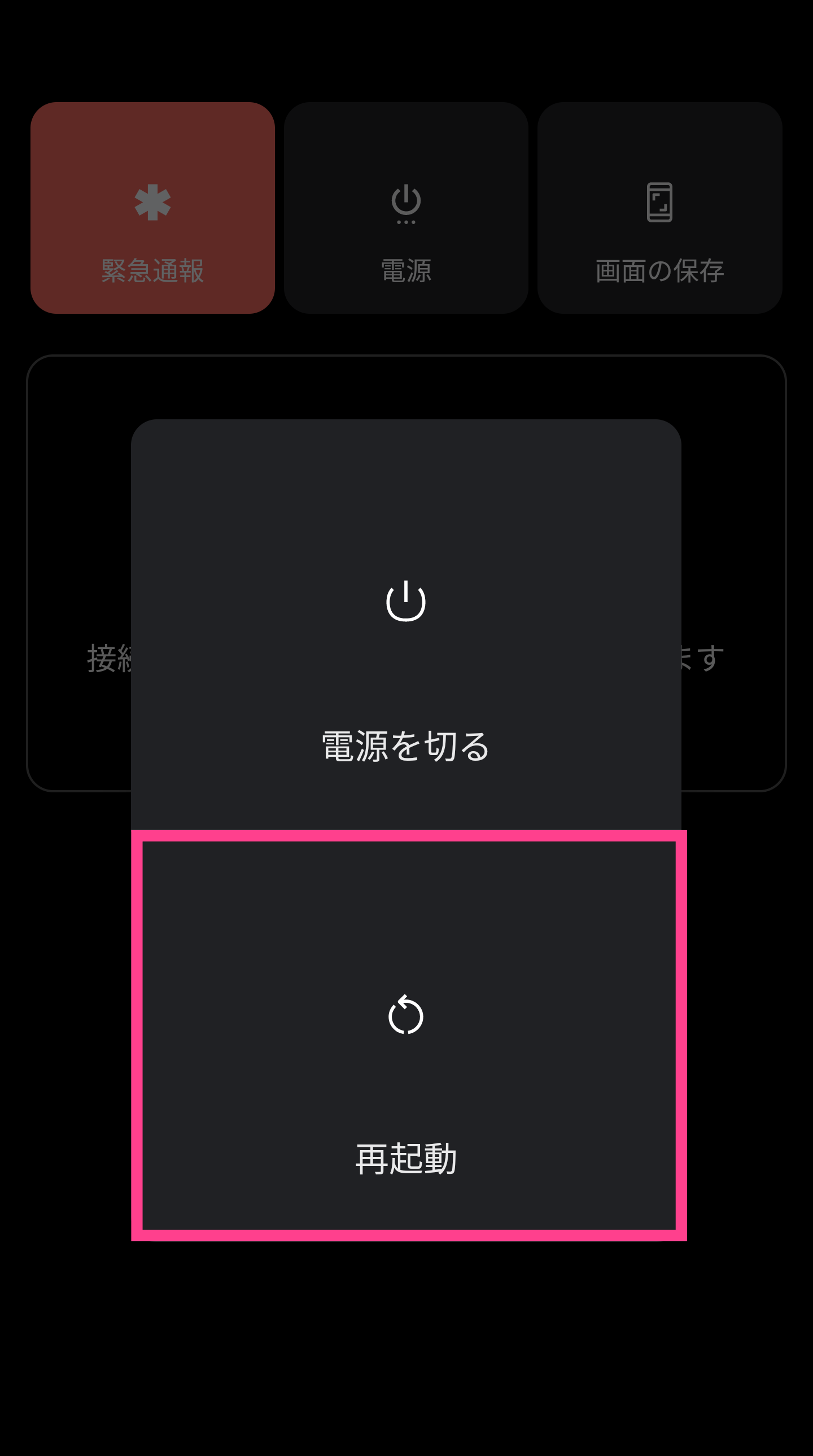
つづいてOSのアップデート方法です。
iPhoneは「設定」をタップして「一般」アプリ→「ソフトウェアアップデート」の順にタップしてください。
Androidスマホの場合は「設定」から「システム」→「システムアップデート」の順にタップしてOSをアップデートしましょう。
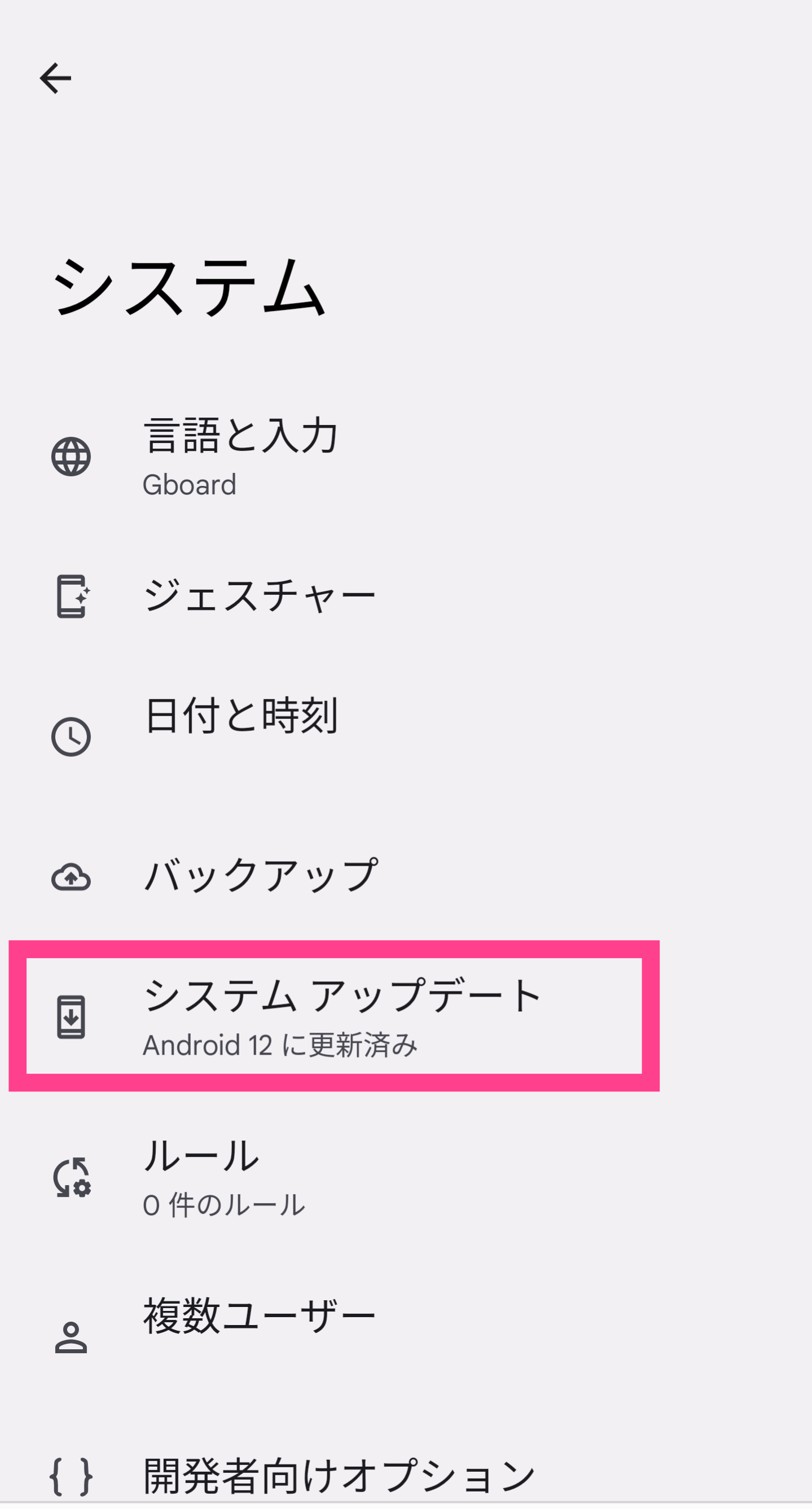
すでに最新バージョンのOSが適用されているスマホでは更新できません。また、サポート対象外となり、これ以上アップデートできない機種などもあるので注意してください。
キャッシュを削除しよう
3つ目は、キャッシュの削除です。
キャッシュはアプリなどスマホの動作をスムーズにするために保存されるデータですが、蓄積されすぎると動作に不具合をもたらす恐れがあります。
ここで、簡単にキャッシュの削除手順を紹介しましょう。
iPhoneユーザー(Safari)の場合は、「設定」から「Safari」を選択します。
メニューから「履歴とWebサイトデータを消去」をタップして「履歴とデータを消去」をさらにタップしてください。
Android(Chrome)の場合は、「︙」をタップして「履歴」→「閲覧履歴データを削除」の順にタップしてください。
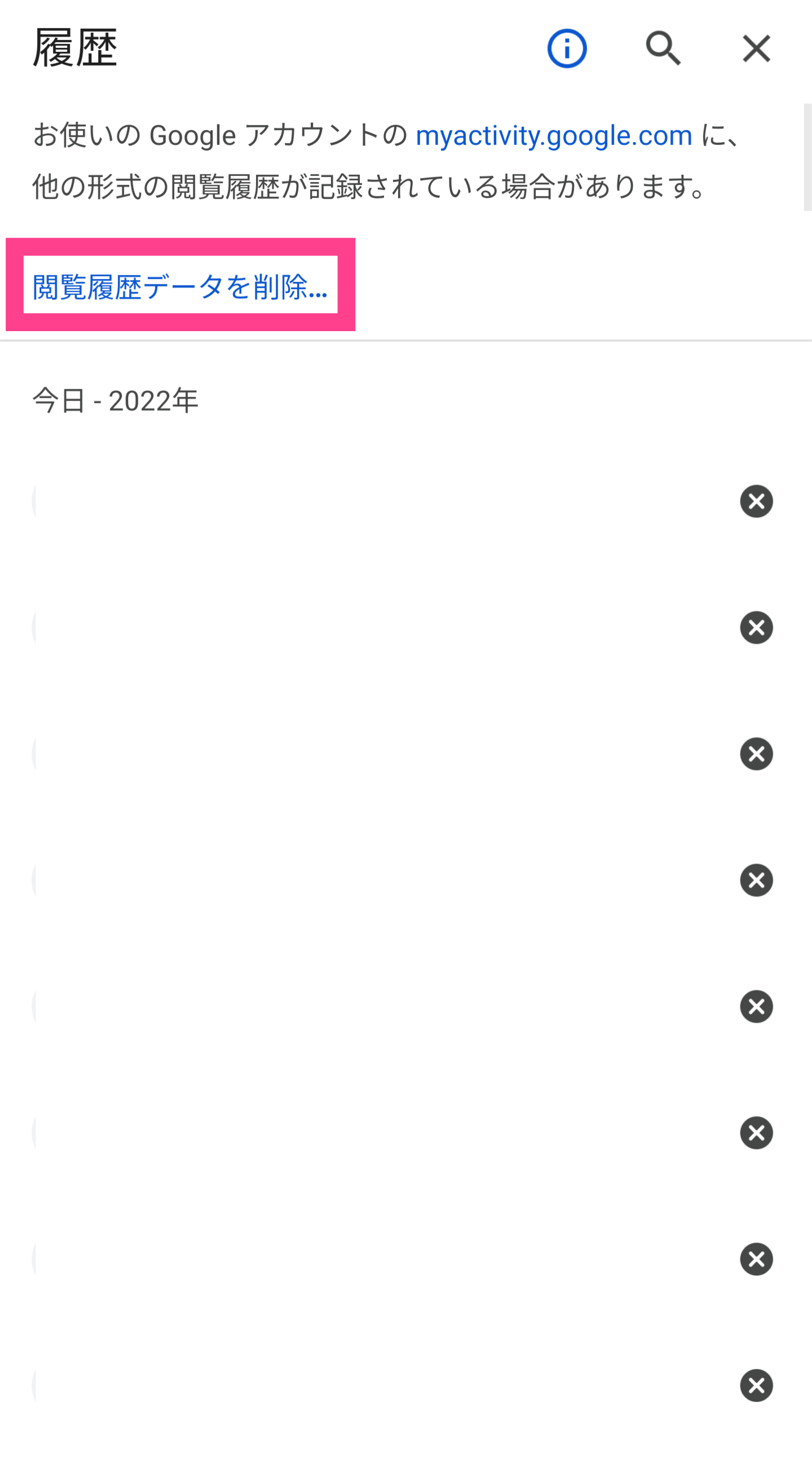
「Cookieとサイトデータ」と「キャッシュされた画像とファイル」の2つにチェックマークが入っていることを確認し、「データを削除」をタップします。
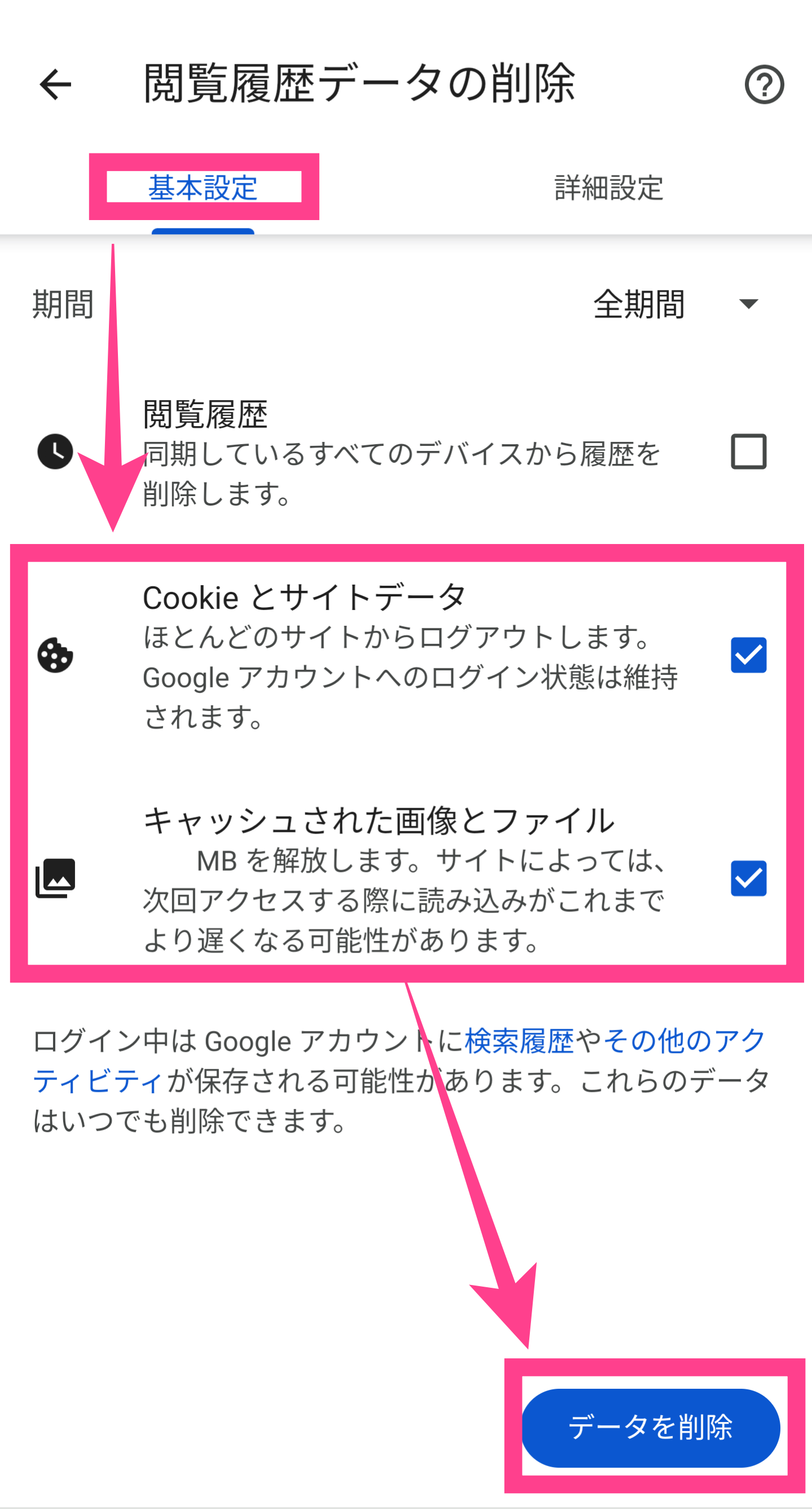
Androidでマイナポータルの専用アプリを使っている場合は、こちらのキャッシュも削除しましょう。
「設定」→「アプリ」からマイナポータルを探し、「ストレージとキャッシュ」から「キャッシュを削除」をタップしてください。
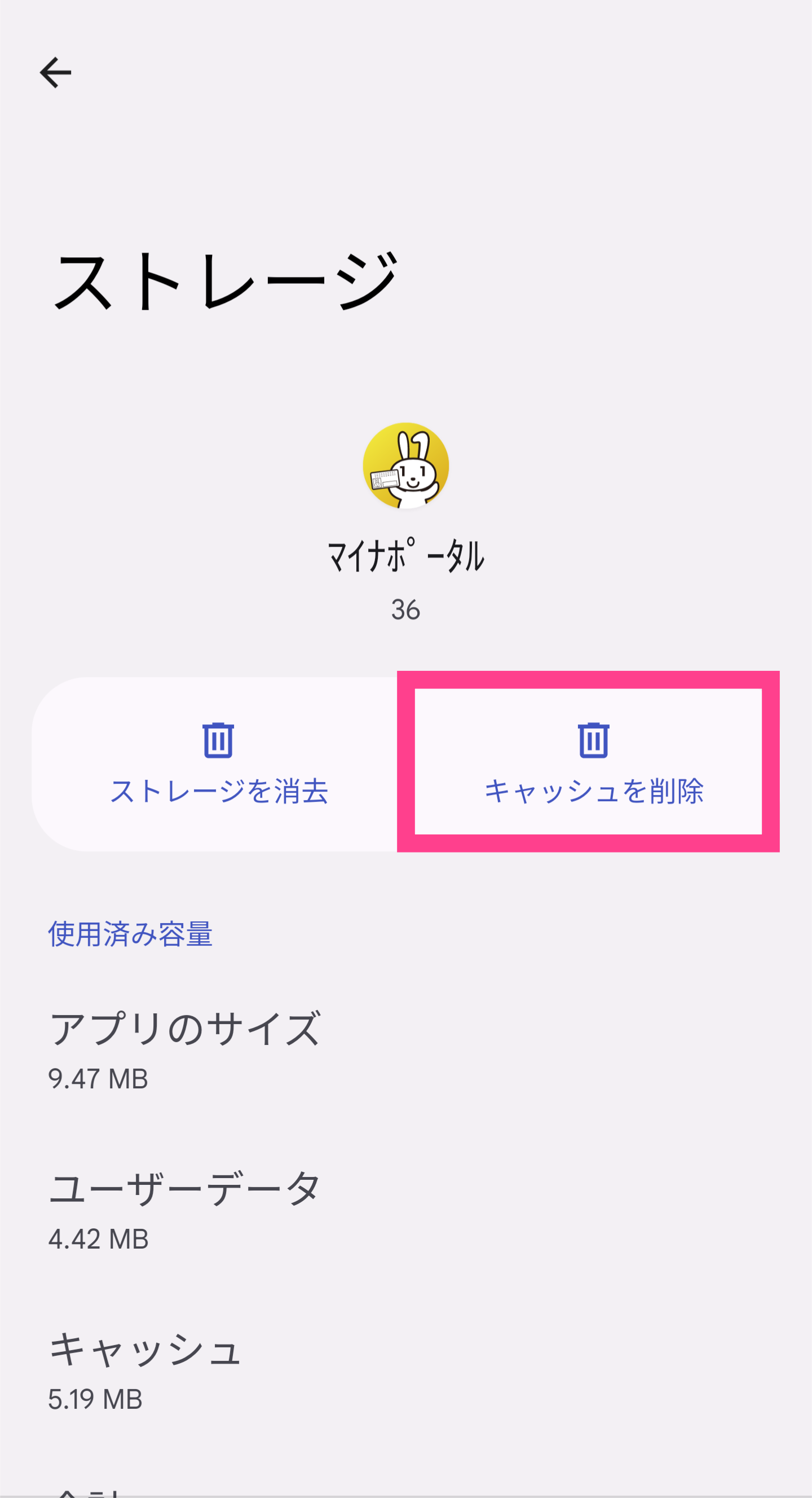
これを試しても改善されないときは、アプリの再インストールもオススメです。
バックグラウンドで動くアプリの停止
4つ目は、バックグラウンドアプリの停止です。
マイナンバーカードを読み取る際に他のアプリが動作に干渉してしまう可能性があります。稼働中のアプリがないか確認しましょう!